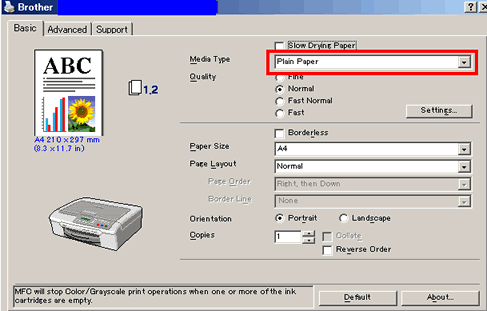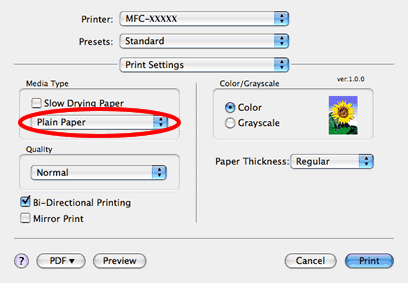DCP-135C
 |
FAQ & Fehlerbehebung |
Nach dem Ausdruck auf Glossy Papier ist die schwarze Tinte noch nass (PC-Druck).
Für Windows Anwender:
Stellen Sie bitte sicher, dass Sie Brother Premium Glossy Photo Papier als Druckmedium ausgewählt haben wenn Sie auf Glossy Papier drucken.
Um das Druckmedium auszuwählen führen Sie bitte nachfolgende Schritte aus;
- Windows 2000 Anwender:
Klicken Sie Start, Einstellungen, Drucker.
Windows XP Anwender:
Klicken Sie Start, Drucker, Faxe.
Windows Vista™ Anwender:
Klicken Sie Start, Systemsteuerung, Hardware und Sound, Drucker.
- Klicken Sie mit der rechten Maustaste auf das Druckersymbol und wählen Druckeinstellungen aus... und öffnen die Grundeinstellungen.
- Wählen Sie Brother Premium Glossy Photo Papier als Druckmedium aus.
- Klicken Sie auf OK.
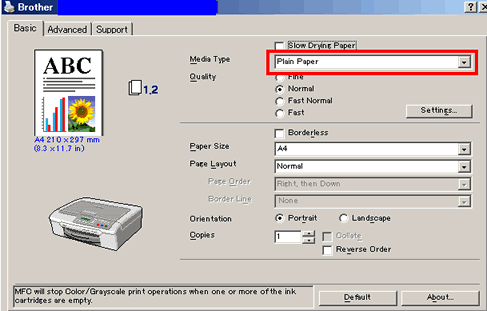
Für Macintosh Anwender:
Stellen Sie bitte sicher, dass Sie Brother Premium Glossy Photo Papier als Druckmedium ausgewählt haben wenn Sie auf Glossy Papier drucken.
Um das Druckmedium auszuwählen führen Sie bitte nachfolgende Schritte aus:
- Klicken Sie Ablage > Drucken.
- Klicken Sie sich durch das Drop down menu bis zum Druckmedium.
- Wählen Sie das Druckmedium aus welches Sie verwenden wollen.
Wenn Ihre Frage nicht beantwortet werden konnte, haben Sie andere FAQ geprüft?
Haben Sie in den Handbüchern nachgesehen?
Wenn Sie weitere Unterstützung benötigen, wenden Sie sich an den Brother-Kundendienst:
Relevante Modelle
DCP-135C, DCP-150C, DCP-350C, DCP-560CN, DCP-770CW, MFC-235C, MFC-260C, MFC-465CN, MFC-680CN, MFC-885CW
Rückmeldung zum Inhalt
Helfen Sie uns dabei, unseren Support zu verbessern und geben Sie uns unten Ihre Rückmeldung.